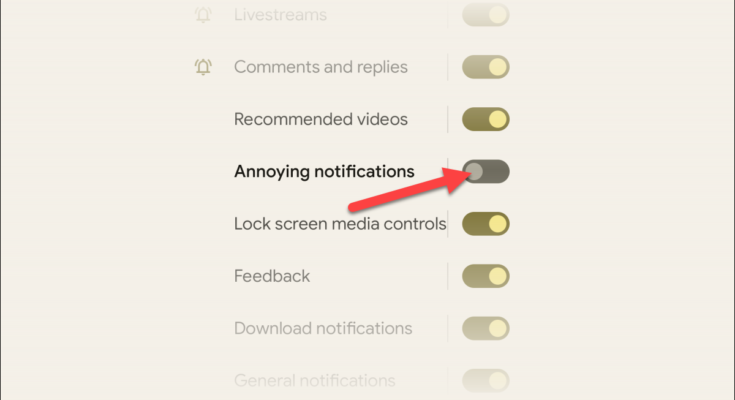Ao contrário dos iPhones, o Android permite que os aplicativos enviem notificações para o seu dispositivo sem permissão. Cabe a você desativar ou personalizar as notificações que recebe. Mostraremos como fazer isso.
Índice
O que são canais de notificação do Android?
Os aplicativos Android organizam suas notificações em “canais”. Um aplicativo de mídia social pode ter um canal para “curtir” e um canal separado para comentários. Isso depende dos desenvolvedores para implementar, portanto, alguns aplicativos fazem isso melhor do que outros.
Esses canais permitem que você personalize exatamente o tipo de notificações que deseja obter do aplicativo, sem desligar todas as notificações. Existem dois métodos que você pode usar para ajustar os canais.
Ajuste as notificações nas configurações do Android
Para o primeiro método, deslize de cima para baixo na tela (uma ou duas vezes, dependendo do seu dispositivo) e toque no ícone de engrenagem para ir para Configurações.

Em seguida, selecione “Apps e notificações” ou simplesmente “Notificações”.

Toque em “Ver todos os aplicativos [Número]” ou “Configurações de aplicativos”.

Encontre o aplicativo cujas notificações deseja personalizar e selecione-o.

Agora, selecione “Notificações”. Dispositivos Android 12+ não requerem esta etapa.

Na parte superior, você verá a opção de ativar ou desativar todas as notificações, mas abaixo é onde você verá todos os canais de notificação. Ative ou desative qualquer um dos canais que desejar.

Para dar um passo adiante, você pode personalizar a forma como essas notificações são apresentadas. Toque no nome do canal de notificação.

Aqui, você pode decidir se deseja que as notificações deste canal toquem ou vibre seu telefone, fiquem em silêncio ou apareçam na tela.

Tome uma atitude a partir de uma notificação
E se uma notificação for exibida e você quiser evitar mais no futuro? O segundo método permite que você execute uma ação imediata em uma notificação. Toque e segure a notificação até que um menu apareça.

Agora, selecione “Desativar notificações”. Isso não desativará todas as notificações.

Um menu deslizará com o canal de notificação correspondente destacado. Você pode simplesmente desativá-lo.

Toque em “Concluído” quando terminar.

Agora você só receberá notificações de coisas que realmente interessam a você. Embora as notificações do Android possam certamente parecer opressivas no início, você tem ferramentas ao seu alcance para colocá-las sob controle .